
先日購入のパソコンiMacです。
先日から、iMacに写真の取込みをしています。
取込みは、手作業で行いました。
手作業の方が大変ですが、正確に移行出来ます。
ソフトは、写真の【TunesGo】を使います。

写真は、移行アプリのTunesGoです。
iPad などから、TunesGoに写真を移行する方法はwebサイトにもあります。
ただ、それぞれの写真をアルバム単位で移行する手順は見つかりませんでした。
そこで、備忘録も兼ね、その方法をブログに掲載します。
なお、他の方法がありましたら、コメント頂ければ幸いです。

iPadには、写真が18104枚あります。
私の保存方法は、解りやすいようにアルバムを作って保存しています。

こちらが、iPadのアルバムの一部です。
今日は、移行作業三日目。
残りのiPadに保存している3000枚を移行します。
それでは、最後の【趣味(電気、車)1883枚】の移行です。

趣味(電気‥‥)をクリックするとiPadの写真が左側に出ます。

写真上 メニューバーの【全選択】クリックすると
写真が全部グリーンで囲まれます。

次にメニューバーのその隣の【エクスポート】をクリック。
別画面でTunesGoのファイルが開きます。
写真にはありませんが、一番下の【保存】をクリック。

画像が取込みされました。
全部をshiftで、ブルーに変わります。

このリスト画像をiMacの【写真】にドラッグドロップします。

次は、iMacの作業です。
【写真】アプリでの操作です。
iMacの写真の画面に、先ほどん画像が取り込まれました。
【すべての新しい写真を取込み】をクリック。

画面で、確認して【OK】をクリック。

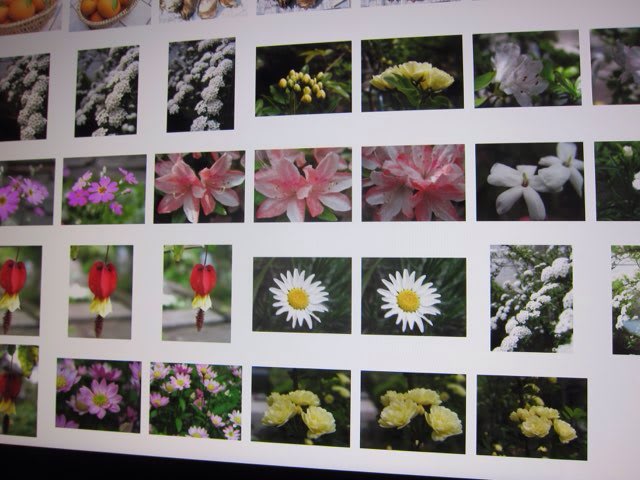
できました。
二枚目の写真は【趣味(大工、植木)】のアルバムです。

全て選択して、iMacに作成したアルバム【趣味(電気、車)】にドラッグドロップして完成です。
これで、iMacの【写真】に取込みが完了です。
写真の取込みを手動で行う訳は、写真を保存していますwindowDELLパソコンが壊れので、自動移行が出来ないこと。
なお、手動で行った方が、アルバム毎に正確に保存されます。
以上で、写真の移行作業が完了です。
その後で、音楽も移行終了しました。















